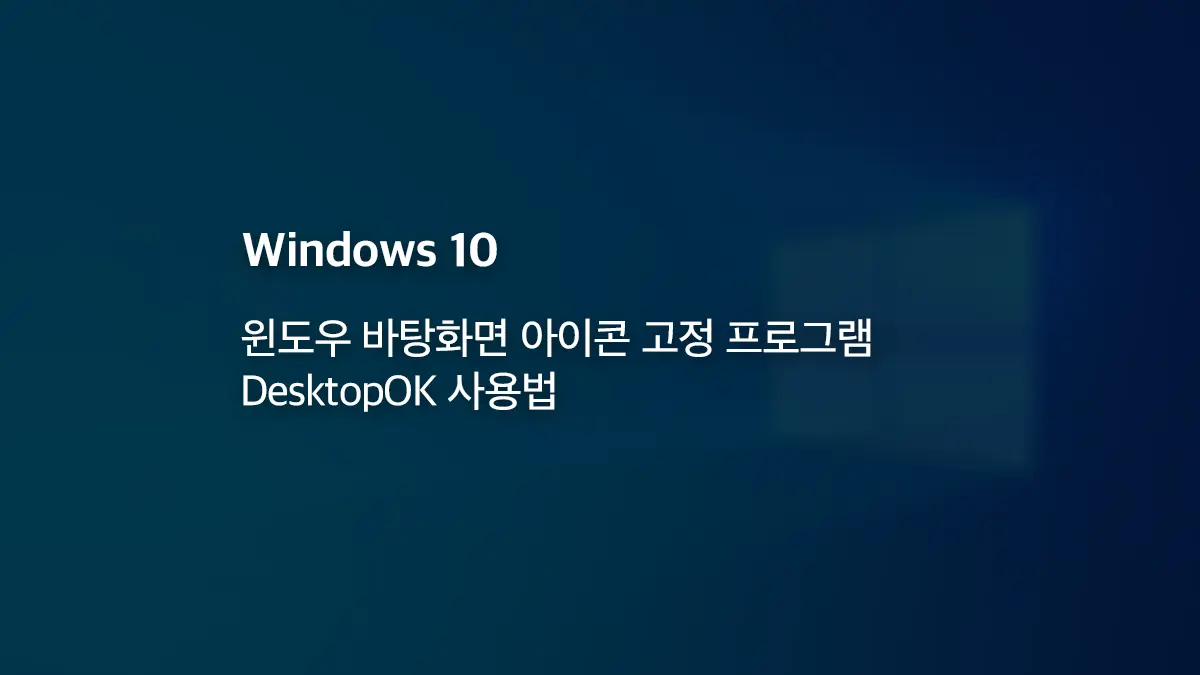윈도우10이나 11에서 원격 데스크톱(Remote Desktop)을 사용하면, 이전에 접속했던 IP 주소나 컴퓨터 이름이 자동으로 기록에 남아 로그인 화면에 표시됩니다.
이 기능은 자주 사용하는 서버에 빠르게 다시 접속할 수 있도록 도와주지만, 공용 PC를 사용하거나 보안이 중요한 환경에서는 개인 정보 노출 위험이 될 수 있습니다. 특히 다른 사람이 해당 기록을 보고 접속 이력을 추정하거나 의도치 않게 접속을 시도하는 상황이 발생할 수 있죠.
이 연결 기록은 윈도우 곳곳에 남겨진 레지스트리, rdp 파일, 자격 증명을 수동으로 삭제할 수 있으며, 기록을 깔끔하게 지울 수 있습니다.
목차
레지스트리 편집기에서 연결 기록 삭제하기
원격 데스크톱 연결에서 접속 컴퓨터 입력칸을 클릭했을 때 저장된 연결 기록은 레지스트리에 저장되며 다음과 같은 방법으로 삭제할 수 있습니다.
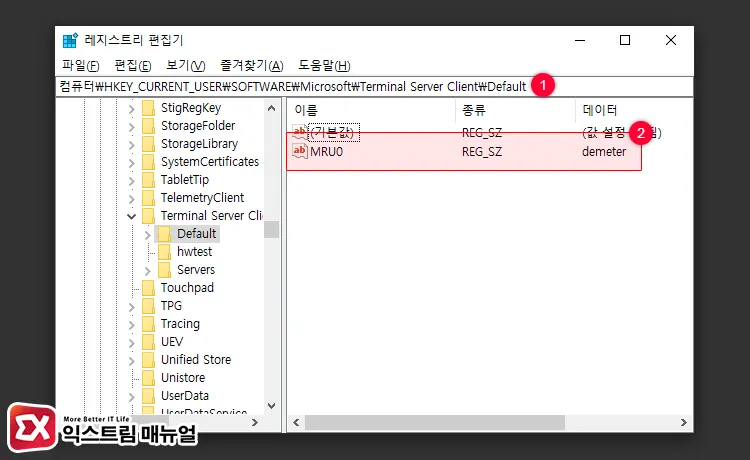
HKEY_CURRENT_USER\Software\Microsoft\Terminal Servers Client\DefaultWin+R 단축키를 누르고 regedit을 입력해 실행합니다. 그리고 주소 상자에 위 경로를 붙여넣어 이동합니다.
Default 키 안에 MRU0, MRU1 등의 값을 살펴보면 이전에 접속했던 컴퓨터의 이름이 데이터로 저장되어 있습니다. 이 값들을 모두 선택한 다음 삭제합니다.
default.rdp 파일 삭제하기
default.rdp 파일은 원격 데스크톱 접속에 사용된 설정값과 연결 자격 증명 등의 기록이 임시로 저장됩니다.
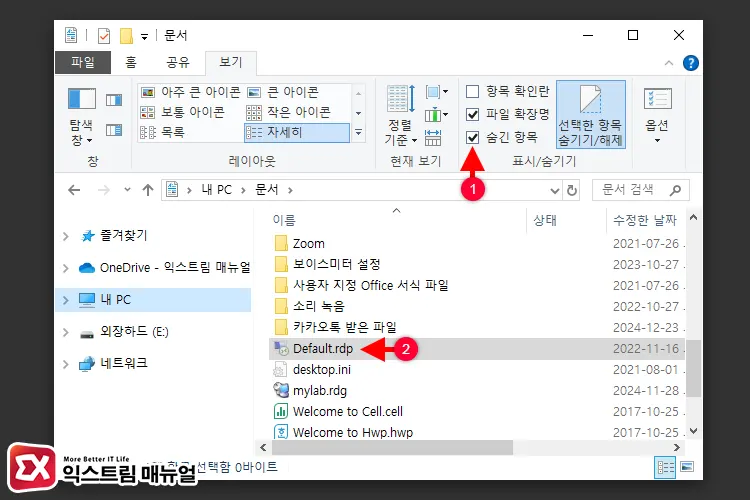
파일 탐색기를 실행한 다음, 사용자 폴더 안에 있는 문서 폴더를 엽니다. 그리고 리본 메뉴를 열어 보기 옵션의 ‘숨긴 항목’을 체크합니다.
숨겨진 파일이 표시되면 문서 목록에서 반투명으로 나타난 default.rdp 파일을 삭제합니다.
참고 : 윈도우10 숨김 파일 및 숨겨진 폴더 원클릭 보기 설정
원격 데스크톱 연결 자격 증명 삭제하기
원격 데스크톱을 연결했을 때 사용자 이름과 암호, 인증서 등이 자격 증명으로 저장됩니다. 이 기록을 삭제해서 원격 접속 흔적을 지울 수 있습니다.
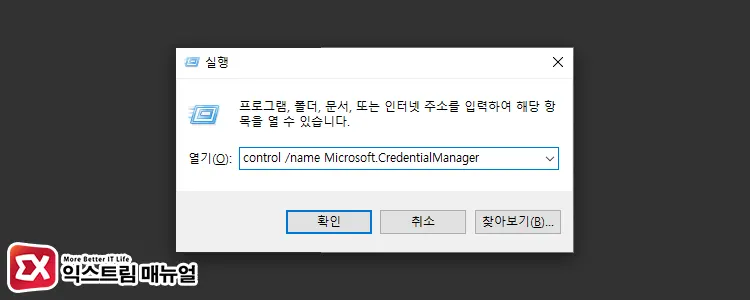
control /name Microsoft.CredentialManagerWin+R 단축키를 누르고 위 명령어를 입력해 자격 증명 관리자를 실행합니다.
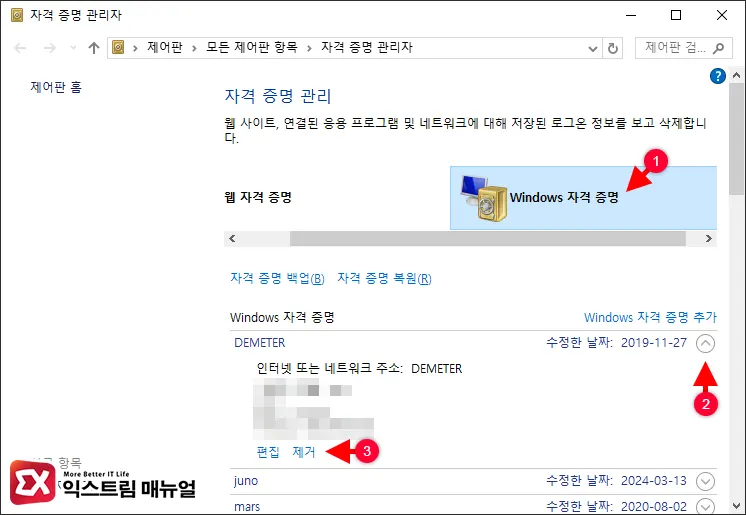
자격 증명 관리 화면에서 Windows 자격 증명을 클릭합니다. 그리고 목록에서 원격으로 접속한 IP 또는 컴퓨터 이름으로 된 자격 증명을 찾아 세부 항목을 펼치면 제거 버튼이 있습니다. 클릭해서 자격 증명을 삭제합니다.
자격 증명은 컴퓨터마다 별개로 저장되며 접속한 컴퓨터 이름과 IP를 모두 열어 동일하게 제거하면 되겠습니다.